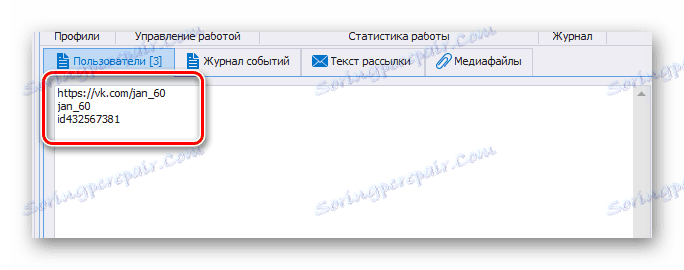Како направити ВКонтакте
Један од најважнијих аспеката промовисања групе у друштвеној мрежи ВКонтакте је масовно слање различитих порука, што омогућава привлачење довољно великог броја учесника. У оквиру овог чланка ћемо говорити о најрелевантнијим методама за слање порука.
Садржај
Направите маилинг листу у ВЦ групи
До сада су начини за примену пошиљања масовне поште ограничени на посебне услуге и програме који раде на сличан начин. Истовремено, прилично је могуће обавити и ручно слање порука, које су блиско ограничене на процес позивања пријатеља у заједницу, што смо разматрали у једном од ранијих чланака.
Прочитајте такође: Како послати позив за ВЦ групу
Што се тиче избора средстава за организовање слања писама, нужно ћете се срести са нежељеницима. Будите опрезни!
Обратите пажњу - већину метода може се користити не само ви, као креатор групе, већ и други администратори заједнице. Стога, услуге вам омогућавају да се решите непотребних напетости.
Метод 1: ИоуЦарта услуга
Ова техника обезбеђује велики број различитих могућности, од којих већина има слободну основу. Поред тога, користећи ИоуЦарта услугу, моћи ћете да прилагодите дистрибуцију на најнапреднији начин, а затим привете претплатнике.
- Док на главној страници наведеног сајта користите дугме "Регистрација" .
- Пратите процедуру ауторизације преко ВКонтакте сајта и користите дугме "Аллов" (Дозволи) да бисте омогућили приступ сервису свом налогу.
- На главној страници контролне табле услуге ИоуЦарта, пређите на картицу Групе и кликните на дугме Цоннецт .
- У пољу "Изабери групе ВКонтакте" наведите заједницу у име које желите да обавите маилинг.
- У колони "Име групе" унесите жељено име.
- Након дефинисања првих два аспекта, изаберите правац заједнице.
- На следећој страници наведите адресу домене у којој ће бити објављен ваш јавни сајт.
- У пољу "Унеси приступни кључ" унесите одговарајући садржај и кликните на дугме "Сачувај" .
- Поново, морате поставити поставке на сопствени начин и кликнути на дугме "Сачувај" .
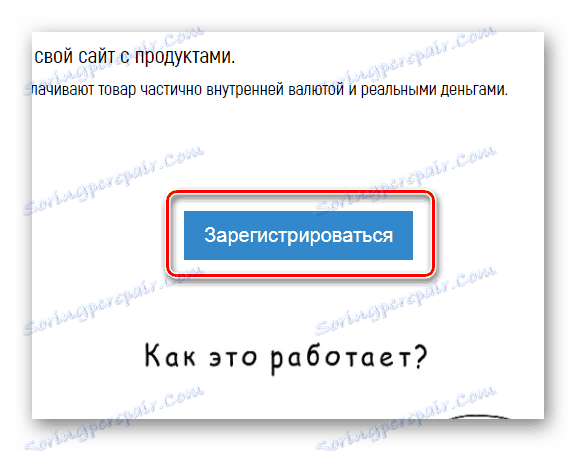
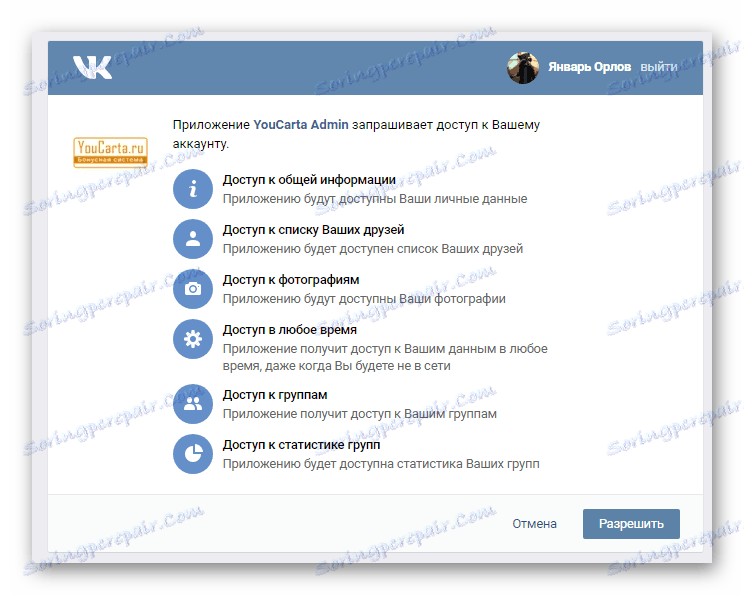
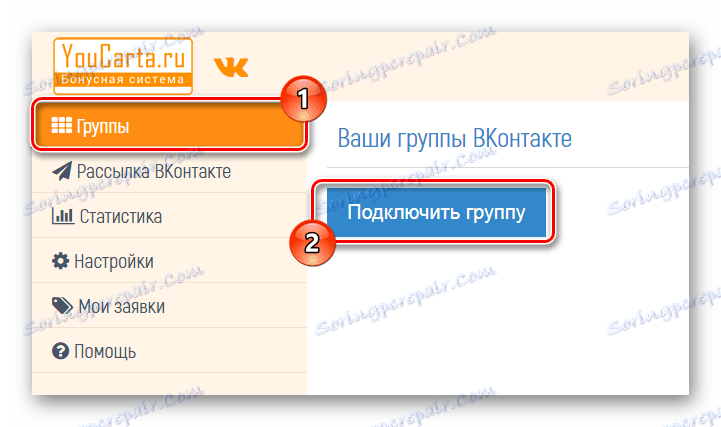
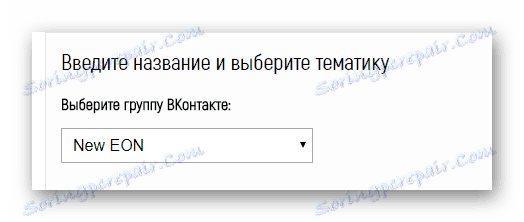
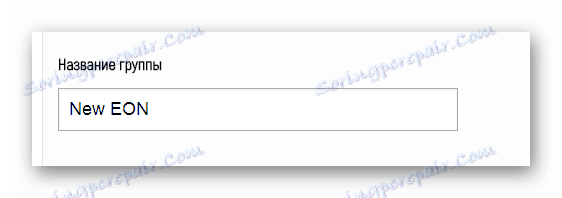
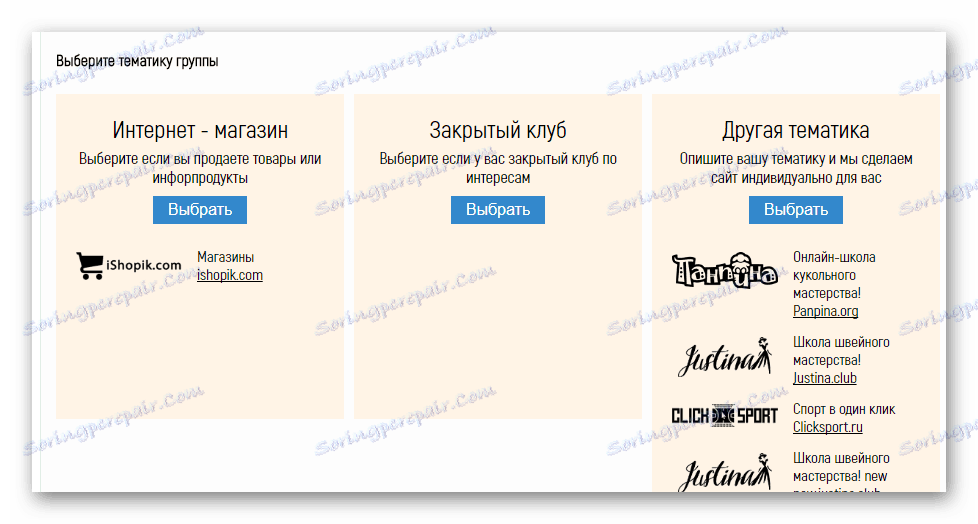
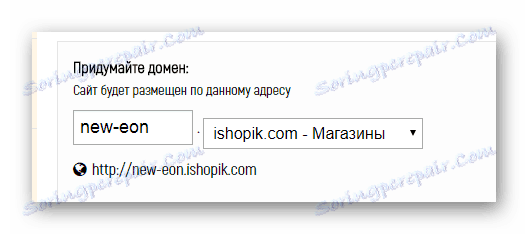
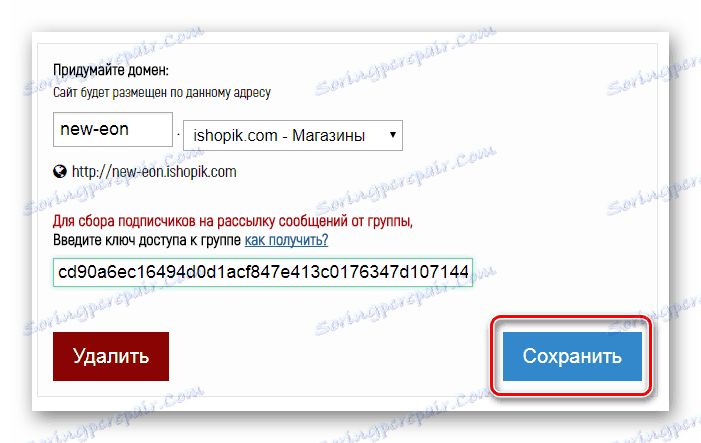
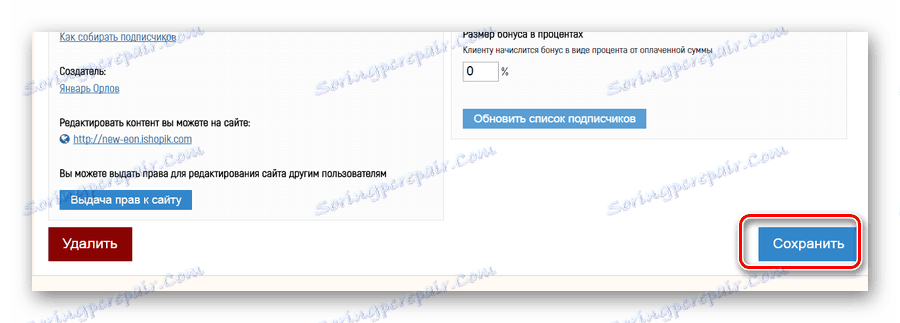
Као мала одступања од рада са контролним панелом услуге ИоуЦарта, потребно је споменути процес креирања кључа за приступ ВЦ јавности.
- Идите на јавну страницу на ВКонтакте-у, отворите главни мени кликом на дугме "..." и изаберите опцију "Управљај заједници" .
- Преко менија за навигацију по одељку, пређите на картицу "Рад са АПИ" .
- У горњем десном углу странице кликните на дугме "Креирај кључ" .
- У приказаном прозору изаберите прве три ставке и кликните на дугме "Креирај" .
- Потврдите своје радње слањем одговарајућег кода на број мобилног телефона додељеног страници.
- По завршетку свих препорука, биће вам представљена текстуална низа са кључем који можете користити по свом нахођењу.
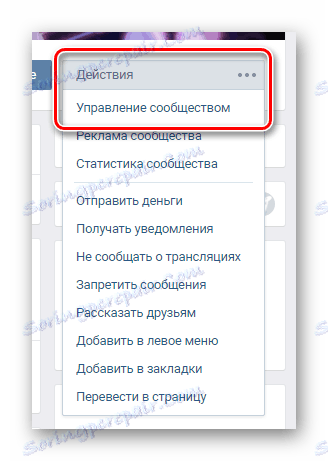
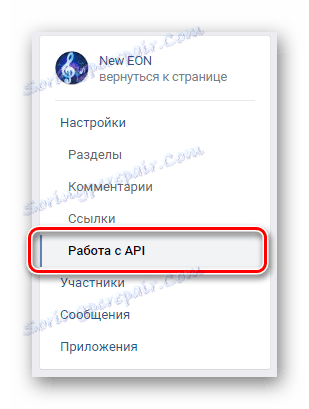
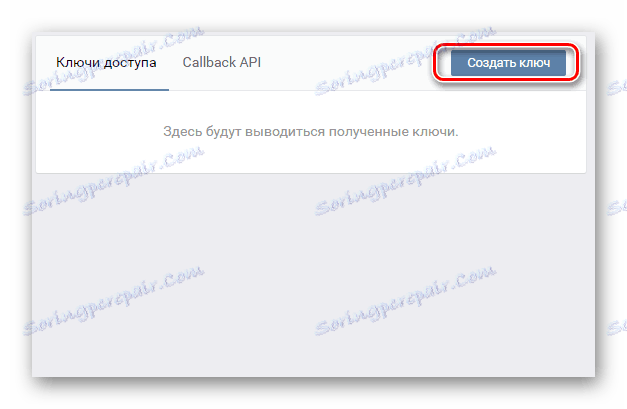
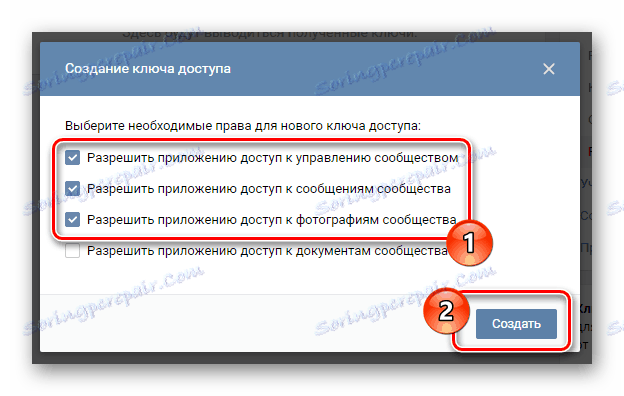
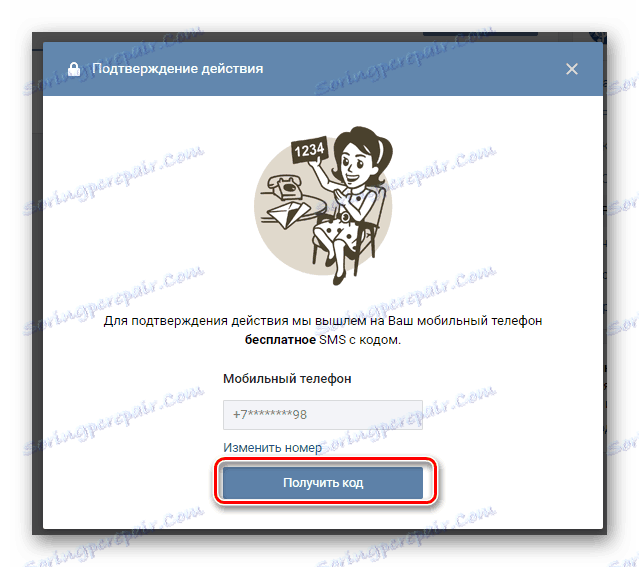
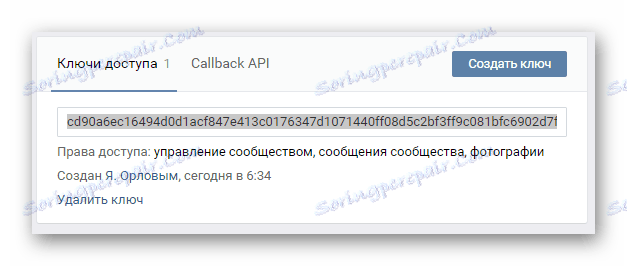
Даље активности имају за циљ активирање аутоматског слања писама.
- Коришћењем главног менија контролне табле, пређите на картицу "ВКонтакте Дистрибутион" .
- Изаберите низ два могућа типа.
- Кликните на дугме "Додај нову пошту" да бисте прешли на главне параметре будуће поште.
- У прва три поља наведите:
- Заједница у чијим се име шаљу поруке;
- Предмет писма;
- Варијација догађаја која подразумева слање порука.
- Поставите границе пола и старости.
- Попуните поље "Порука" према врсти послате поруке.
- Имате прилику да додате слике након што се крећете преко иконе клипа и изаберете ставку "Фотографија" .
- Имајте на уму да може бити неколико прикључених слика.
- Као завршетак, подесите поставке за слање времена и кликните на дугме "Сачувај" .
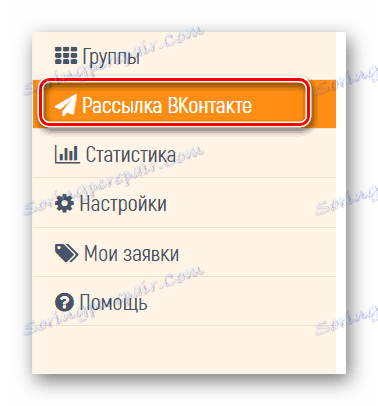
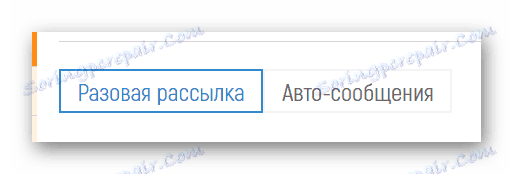
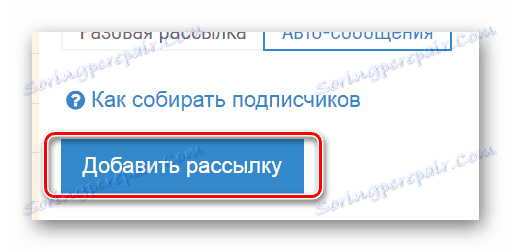
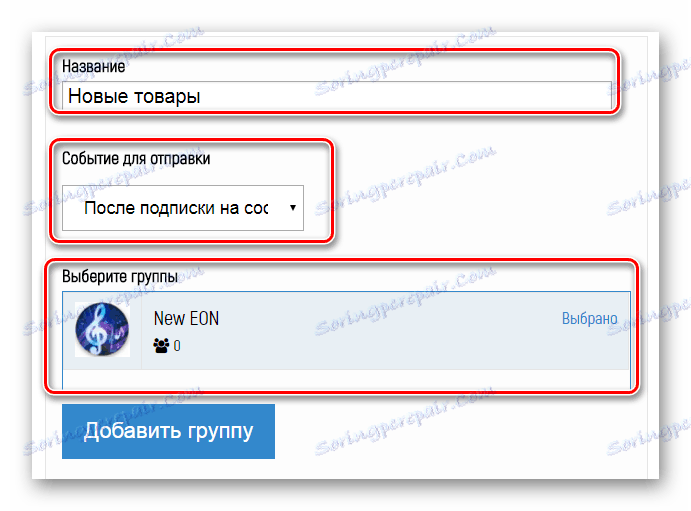
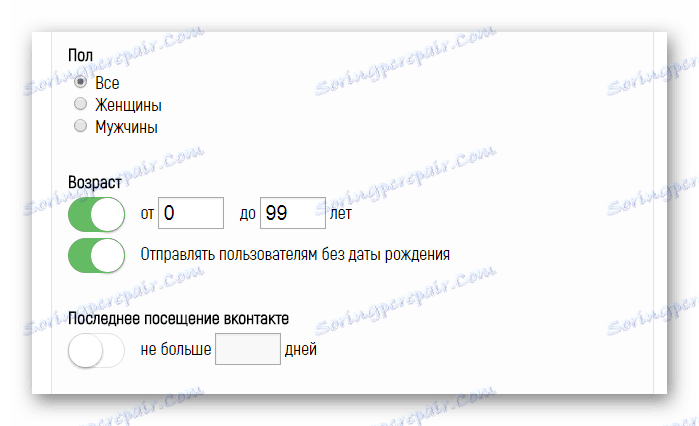
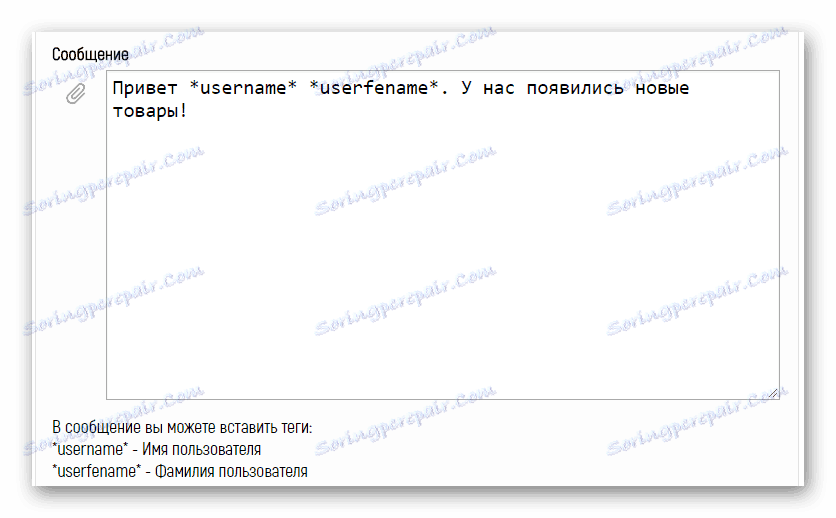
Овдје можете користити додатне кодове тако да се име и презиме особе презентирају аутоматски.


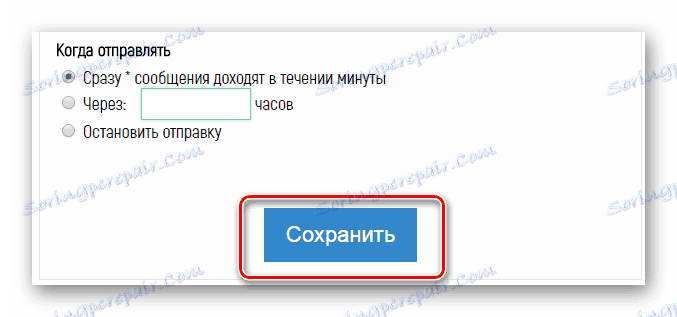
Статус услуге се приказује на главној страници на картици "ВКонтакте Дистрибутион" .
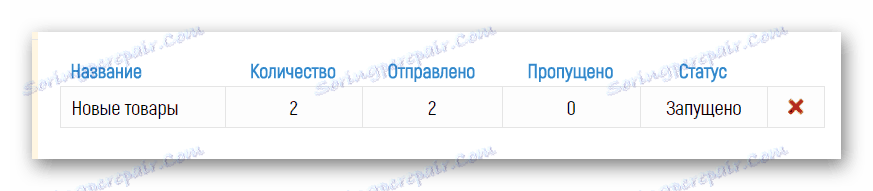
Поред ове методе, такође је важно напоменути да ће слање бити извршено само ако постоји сагласност корисника да прими поруке. Сама услуга нуди неколико опција за привлачење заинтересованих људи.
- Можете добити ауто-генерисану везу, након проласка кроз који ће корисник потврдити њихову сагласност за примање писама из заједнице.
- Можете креирати дугме за веб локацију кликом на који ће се корисник претплатити на обавештења.
- У маилинг листи учествује и сваки корисник који дозвољава слање личних писама преко главног менија групе ВКонтакте.
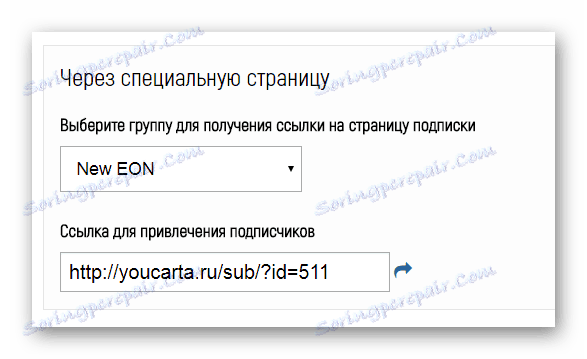
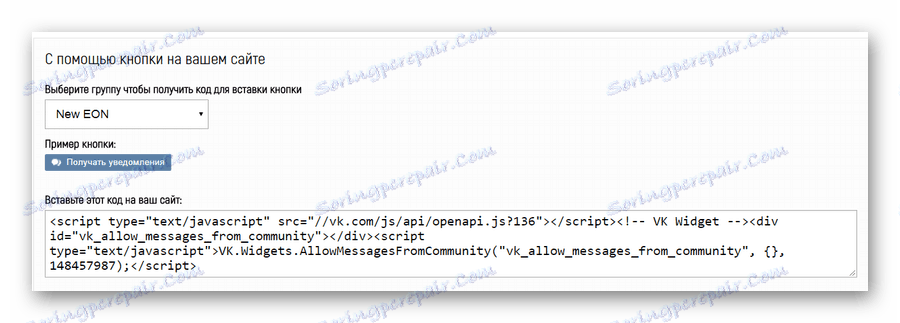
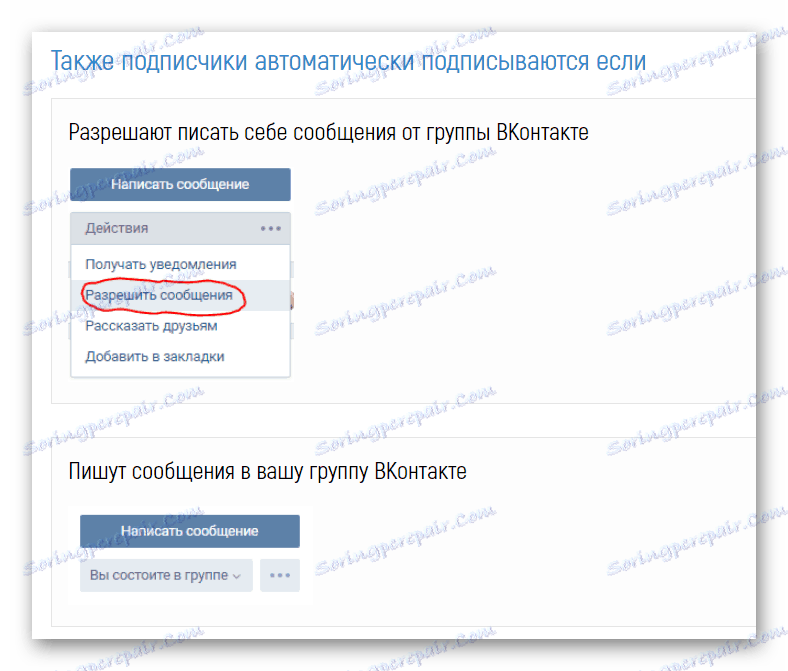
После свих корака предузетих од ове методе, слање ће бити успешно завршено.

У основном начину, услуга омогућава слање само 50 особа.
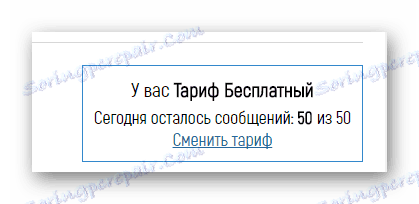
Метод 2: Програм КуицкСендер
Програм КуицкСендер је погодан само ако користите лажне рачуне, јер постоји довољно велика шанса да блокирате свој налог. Истовремено, имајте на уму да имате бољу шансу да добијете вечну забрану, а не привремени мраз.
Прочитајте такође: Како замрзавање и одмрзни ВК страница
Овлашћење путем ВК-а у програму је обавезно, међутим, на основу већине позитивних повратних информација, овај софтвер се може сматрати поузданим.
Посетите службену веб страницу КуицкСендер-а
- Отворите наведену веб страницу програма и користите дугме "Преузми" да бисте преузели архиву на свој рачунар.
- Са било којим згодним архивером отворите преузету архиву помоћу програма КуицкСендер и покрените апликацију са истим именом.
- Покрените жељену ЕКСЕ датотеку, направите основну инсталацију програма.
- Након завршетка инсталације, КуицкСендер ће аутоматски почети и тражити од вас да прођете кроз процедуру ауторизације преко ВКонтакте.
- Када ауторизује, представиће се порука о ограничењима функционалности. Ово је због чињенице да је преузета верзија програма у режиму "Демо" , пружајући само неке од функција.
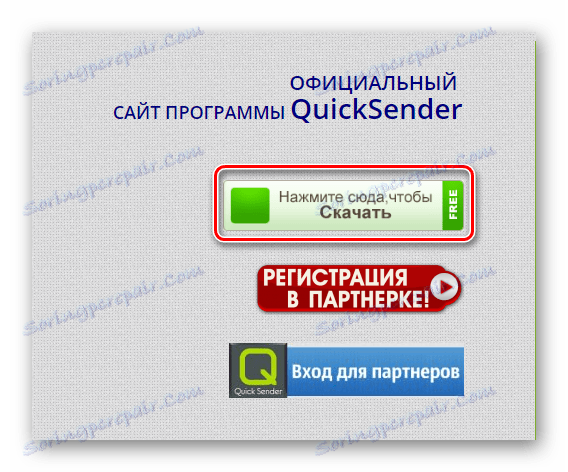
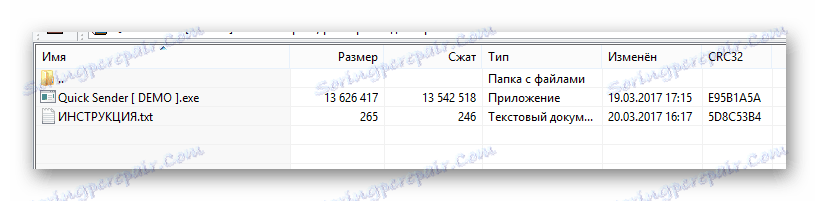
Прочитајте такође: ВинРАР архиватор
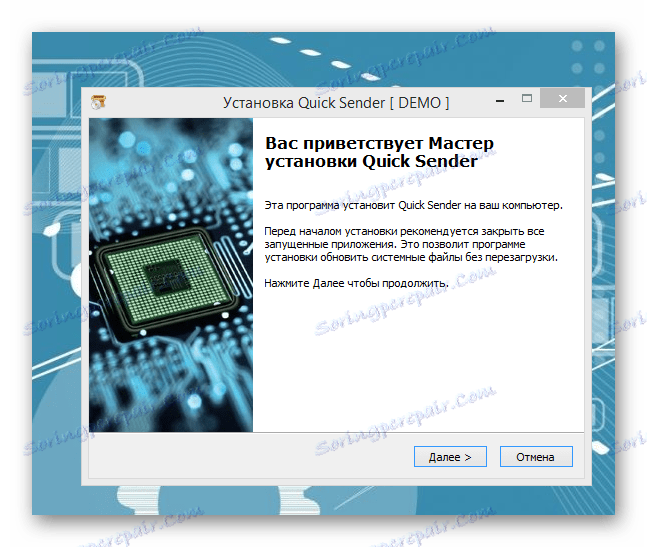
У завршној фази инсталације препоручљиво је оставити избор у пољу за потврду "Покрени програм" .
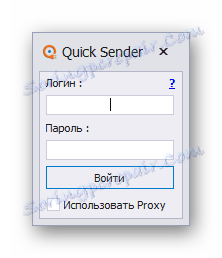
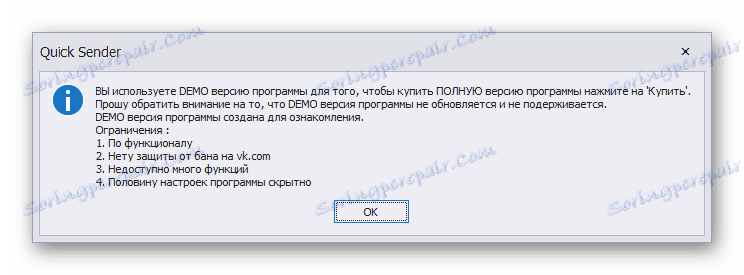
Свака даља акција се односи директно на главни интерфејс програма КуицкСендер.
- Користите навигациони мени за пребацивање на картицу "Невслеттер би Усерс" .
- Да бисте у великој мери поједноставили процес коришћења овог софтвера, обавезно прочитајте инструкцију кликом на дугме "ФАК" , на претходно наведеном језичку.
- У одељку "Списак поштанских услуга", морате унети главни садржај поруке, који ће бити непромењен људима који вас занима.
- Ово поље у потпуности подржава синтаксу ВКонтакте-а, зашто можете, на пример, користити уметање веза у текст или емотиконе.
- Ако сте већ користили овај програм или припремили текстуалну датотеку са поруком унапред, препоручујемо кориштење додатне опције "Лоад тект фром ткт" .
- Након што је главни садржај поља доведен у коначно стање, идите на картицу "Корисници" .
- У приложеном пољу за текст морате унети линкове на странице корисника који би требали примити поруку. У овом случају можете навести:
- Пуна веза са адресне траке претраживача;
- Скраћени УРЛ налога;
- Прилагођени идентификатор.
![Процес уношења урл адреса на картици Корисници у апликацији КуицкСендер]()
Прочитајте такође: Како сазнати ИД
Свака веза мора бити унета из нове линије, иначе ће бити грешака.
- Да би се олакшало перцепцију информација корисника, препоручује се да приложите фотографију или, на пример, хипију поруке. Да бисте то урадили, пређите на картицу "Медиа филес" .
- Да бисте уметнули слику, морате прво да је преузмете на ВКонтакте и добијете јединствени идентификатор, као у нашем примеру.
- У оквиру исте маилинг листе можете додати само једну медијску датотеку.
- Сада ваша порука је спремна за слање, коју можете покренути помоћу дугмета "Старт" .
- На картици "Дневник догађаја" , као иу области "Статистика статистике" , приказује се процес слања у реалном времену.
- Ако се све уради исправно, на основу предложених упута и препорука, корисник ће добити поруку потпуно исту као и ваша идеја.
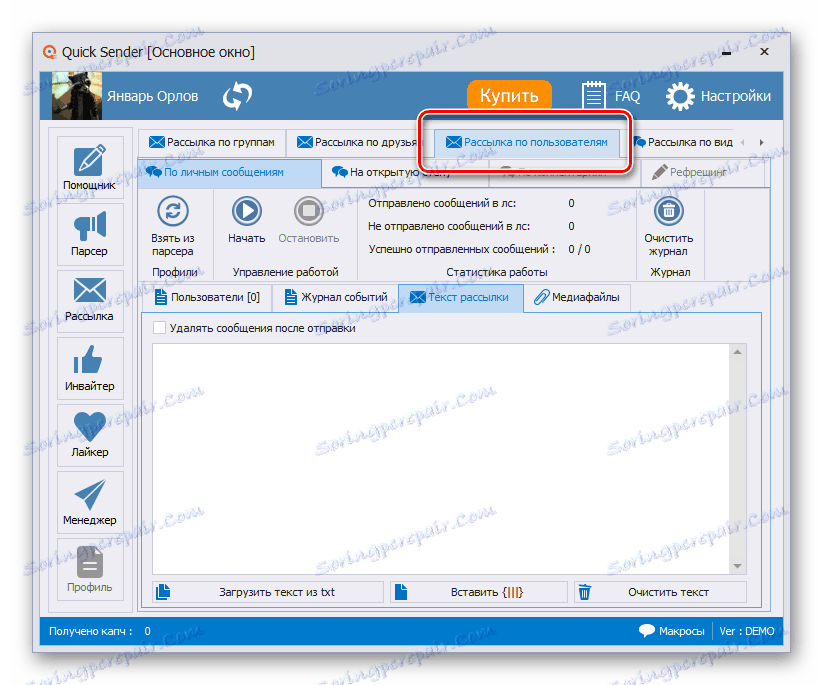
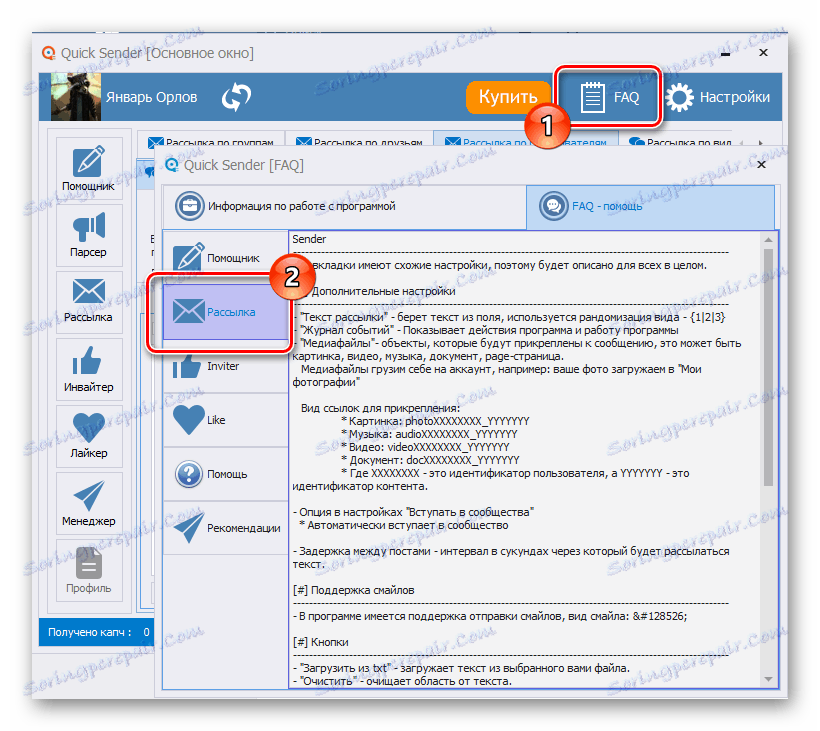
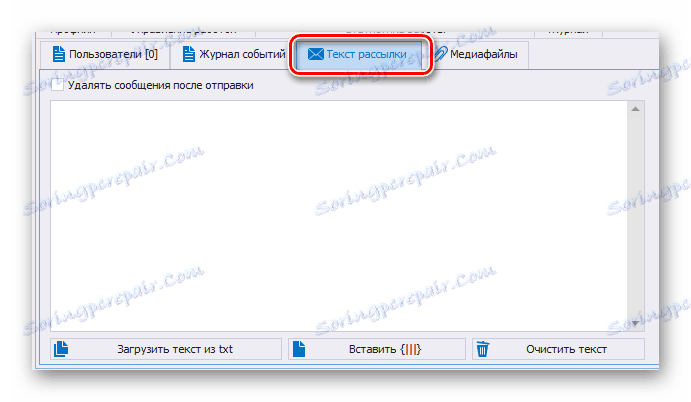
Препоручује се промена садржаја овог поља након слања 5 или више порука како би се избјегли могући проблеми са системом аутоматског закључавања.
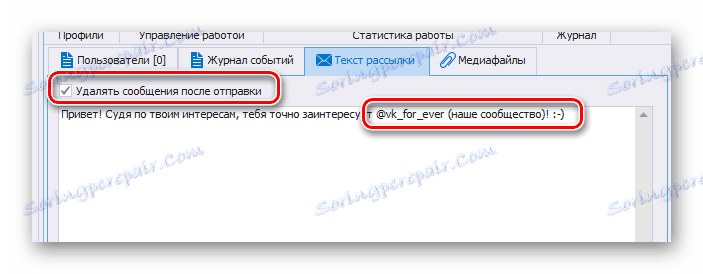
Прочитајте такође: Кодови и значења ВЦ смајлија
Пре него што наставите са следећим корацима, немојте заборавити да потврдите избор у пољу за потврду "Обриши поруке након слања" , тако да ваша страница остаје празна.
Ова препорука се подједнако односи и на "Маилинг лист" , "Усерс" и "Медиа филес" табс.

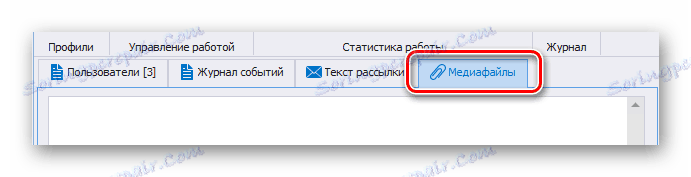
Прочитајте такође: Како додати хифу ВЦ-а
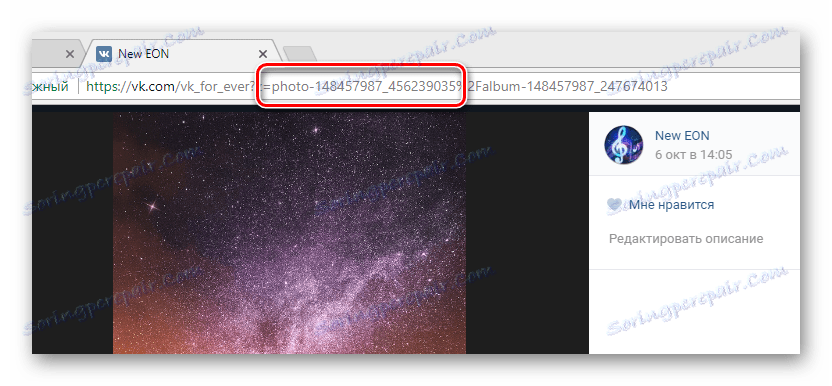
Прочитајте такође: Како додати фотографије ВЦ-а

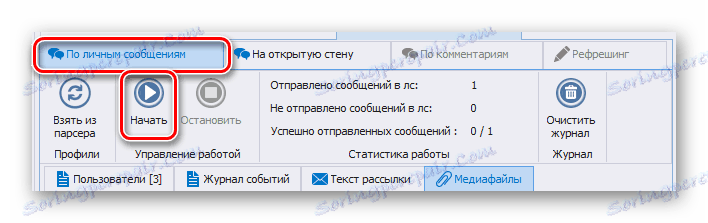
Да бисте послали поруке путем система за поруке, морате бити на картици "По личним порукама" .

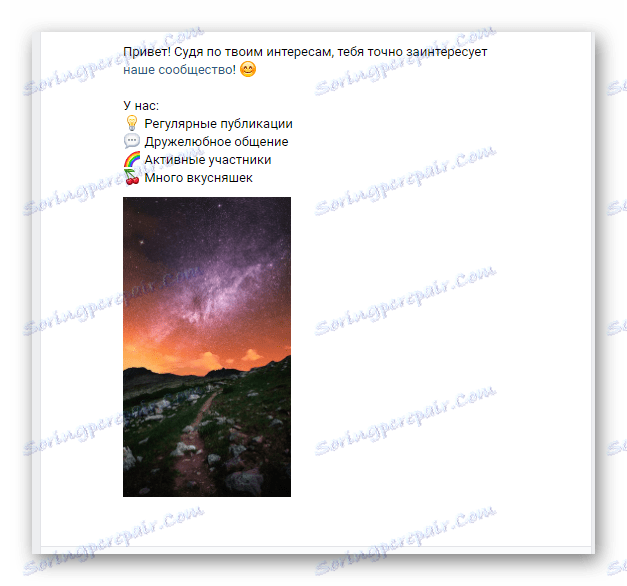
Главни недостатак овог програма у име просечног корисника јесте да функција каптцха бипасс-а, која је неопходна за масовну маилинг листу, није бесплатна.
На основу овога, можете завршити ову наредбу јер горе наведене препоруке омогућавају вам да креирате више од угодне дистрибуције личних слова.
Метод 3: Ручно дистрибуирање порука
Најнеугоднији, али истовремено најсигурнији начин је ручно поштарење, што се састоји у коришћењу система унутрашњих порука на ВЦ веб локацији. Истовремено, може доћи до великог броја нежељених проблема, који се, нажалост, не могу решити на било који начин. Најтежи проблем је у поставкама приватности корисника, јер једноставно немате прилику да му пошаљете поруку.
- Пре него што започнете, требали бисте знати да корисник не сматра поштом коју шаљете нежељеном поштом. У супротном, због великог броја релевантних жалби, на крају ћете изгубити приступ страници, а можда и заједници.
- Морате се у почетку припремити за чињеницу да свака порука треба урадити са најузбудљивијим садржајем, тако да корисник без икаквих оклевања прихвата ваш приједлог. За то створите нека правила која се тичу стила слова.
- Немојте користити личну страницу ВКонтакте-а за слање пуно слова, јер то повећава ризик од блокирања профила креатора заједнице. Истовремено, користећи лажне рачуне, не заборавите да их попуните максималним личним подацима, остављајући их доступним свим корисницима.
- У процесу слања порука, не заборавите на мали психолошки утицај, на пример, ако желите да привучете мушку публику, најбоље је да користите рачун девојке. Не заборавите на брачни статус и старост потенцијалних кандидата.
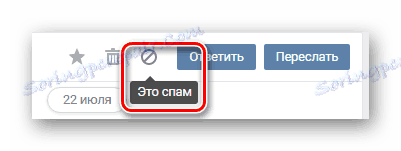
Прочитајте такође: Како послати жалбу особи ВЦ
Употреба живог стила комуникације трајаће доста времена, али захваљујући овом приступу, аутоматски рачунајући систем за спам неће моћи да блокира вас.
Прочитајте такође: Како написати ВК поруку
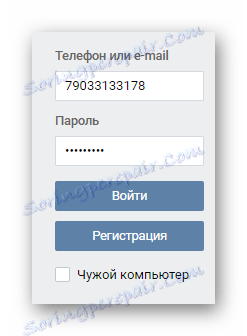
Прочитајте такође:
Како креирати ВЦ рачун
Како сакрити ВЦ страницу
Прочитајте такође: Како промијенити брачни статус ВЦ-а
Прецизно пратите препоруке, лако можете привући велики број корисника. Осим тога, сваки од ових људи ће свакако бити заинтересован, пошто се људска комуникација увек боље види него машинска комуникација.
Надамо се да сте постигли жељени резултат, вођени нашим препорукама. Све најбоље!